Mis on iPadi kodunupp ja mida see teha saab?
iPadi oma Kodu on väike ümmargune nupp selle allosas iPad. See on ka ainus nupp tahvelarvuti esiküljel. Apple'i disainifilosoofia keerleb idee ümber, et vähem on parem, mistõttu on see üks väheseid viise iPadi juhtimiseks väljaspool ekraanil olevaid juhtnuppe.
Kodunupu kõige olulisem kasutusviis on suunata teid lehele Avakuva, mis sisaldab kõiki teie rakenduse ikoone. Kui olete konkreetses rakenduses, võite rakendusest väljumiseks vajutada nuppu Avaleht, mis avab avakuva. Kuid iPadil on palju muid väga olulisi funktsioone, mille aktiveerite nuppu Kodu.
See artikkel kehtib iPadi mudelite kohta kuni 3. põlvkonna iPad Proni, millel puudub avakuva nupp.
Kodunupp on teie värav Siri juurde
Siri on Apple'i häälaktiveeritav isiklik assistent. See võib täita a erinevaid ülesandeid, sealhulgas lähedal asuvate restoranide otsimine, häirete seadistamine ja rakenduste avamine.
Aktiveerige Siri, vajutades kodunuppu mitu sekundit, kuni kuulete kahte piiksu. Ekraani allosas vilguvad mitmevärvilised jooned, mis näitavad, et Siri on valmis teie käsku kuulama.

Vahetage kiiresti rakenduste vahel või sulgege rakendused
iPadil on võimalusi rakenduste avamiseks palju kiiremini, kui otsida õigeid ikoone lehekülg lehekülje järel. Kiireim viis hiljuti kasutatud rakenduse juurde naasmiseks on käivitage multitegumtöö ekraan topeltklõpsates nuppu Kodu.
Sellel ekraanil kuvatakse kõigi teie viimati avatud rakenduste aknad. Rakenduste vahel liikumiseks saate sõrmega edasi-tagasi libistada ja rakendust selle avamiseks puudutada. Kui see on üks viimati kasutatud rakendusi, võib see endiselt mälus olla ja jätkub sealt, kus pooleli jäite. Sa saad ka sulgege sellelt ekraanilt rakendused libistades neid sõrmega üles ekraani ülaosa suunas.
Nagu iga iPadi ekraani puhul, saate avakuvale naasta, klõpsates uuesti avakuva nuppu.

Tehke oma iPadist ekraanipilt
Sa saad tehke ekraanipilt oma iPadist, vajutades täpselt samal ajal unerežiimi/äratuse nuppu ja kodunuppu. Kui teie iPad pildistab, hakkab ekraan vilkuma ja kostab kaamera heli.
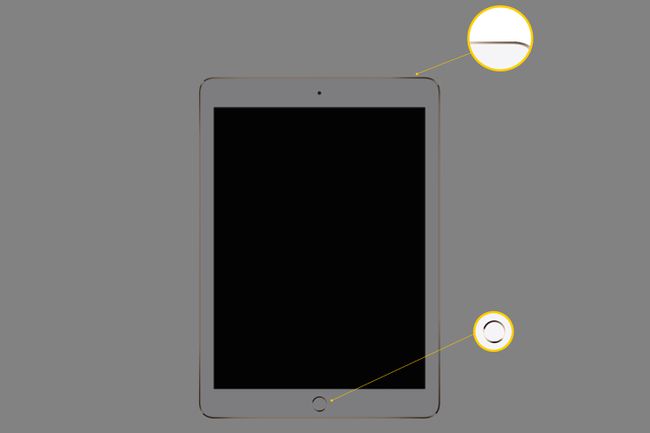
Aktiveerige Touch ID
Kui teil on hiljutine iPad (st iPad Pro, iPad Air 2, iPad Air, iPad mini 4 või uuem), on teie kodunupul ka sõrmejäljeandur selle kallal. Kui teil on Touch ID seadistamine oma iPadis saate sõrmega teha palju toiminguid, näiteks avada iPad lukustusekraan ilma oma pääsukoodi sisestamata ja kinnitamata, et soovite rakenduste poes ostu sooritada.

Looge kodunupu abil oma otsetee
Üks nipp, mida saate iPadiga teha, on juurdepääsetavuse otsetee loomine kasutades nuppu Kodu. Saate seda kolmekordse klõpsuga otseteed kasutada ekraani suumimiseks, värvide ümberpööramiseks või lasta iPadil teile ekraanil olevat teksti ette lugeda.
Siin on, kuidas seda seadistada.
-
Käivitage Seadete rakendus.

-
Puudutage Kindral vasakpoolses menüüs.

-
Valige Juurdepääsetavus.
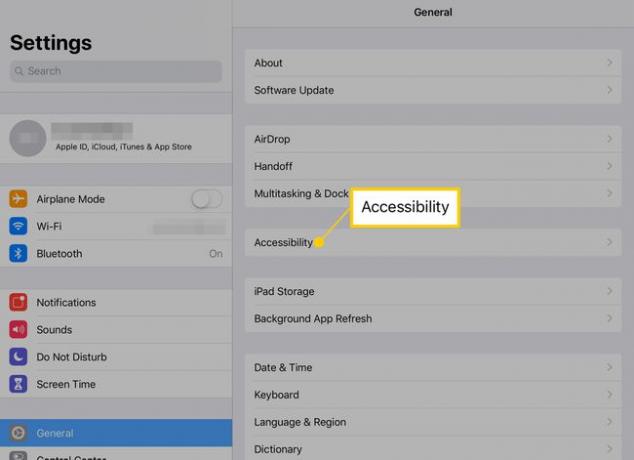
-
Puudutage Juurdepääsetavuse otsetee.
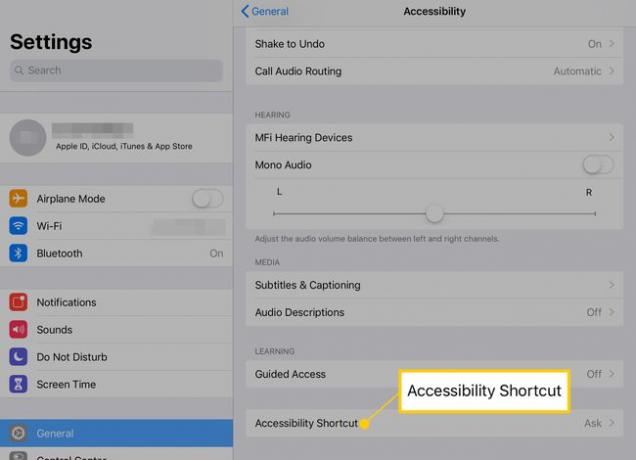
-
Puudutage valikuid, mille soovite otsetee aktiveerida. Linnukesed tähendavad, et need on sisse lülitatud.
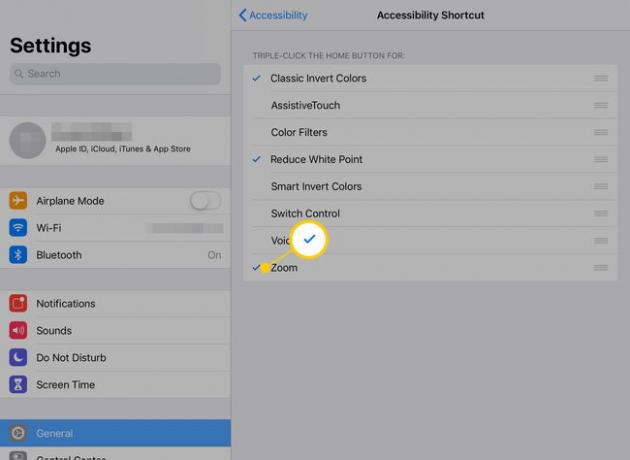
Kui olete soovitud otseteed valinud, aktiveerige see, klõpsates kolm korda järjest kiiresti avalehe nuppu.
KKK
-
Kus on minu iPadi nupp Avaleht?
Apple loobus alates 2018. aastast järk-järgult iPad Pros nuppu Kodu, millele järgnesid peagi iPad Air ja iPad mini. Alates 2021. aastast on ainult algtaseme iPadil füüsiline kodunupp. Saate endiselt teha kõiki asju, mida varem tegite avalehe nupuga, ainult teie ise tee neid nüüd teisiti.
-
Kuidas teha iPadis ekraanipilti ilma Kodu nuputa?
Sa saad tehke oma iPadis ekraanipilt isegi kui sellel pole Kodu nuppu. Lihtsalt vajutage nuppu Võimsus nupp ja Helitugevuse suurendamine nuppu üheaegselt, kuni kuulete kaamera katiku klõpsatust.
-
Kuidas toimida, kui iPadi kodunupp ei tööta?
Kui olete juba proovinud iPadi taaskäivitada, kuid see ei aidanud, on aeg viia see Apple Store'i või Apple'i volitatud remonditeenindusse. Samal ajal kasutage lahenduse seadistamiseks funktsiooni Assistive Touch saate iPadi kasutada, kuni see on parandatud.
